使用Pages注释和批注功能可协作编辑文档。1、选中内容右键选择“插入注释”并输入评论,系统自动记录用户与时间;2、在侧边栏回复注释并可标记为已解决;3、开启批注模式后修改内容会以颜色区分并生成修订记录;4、通过批注侧边栏接受或拒绝更改,支持批量处理。
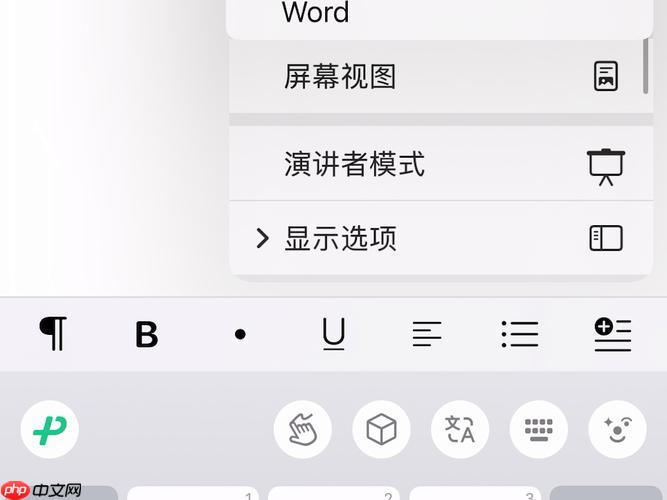
如果您正在与他人协作编辑文档,或希望在阅读时留下反馈和修改建议,则可以使用Pages中的注释和批注功能来标记特定内容。该功能允许用户添加可交互的评论,便于审阅者与作者沟通。
本文运行环境:MacBook Air,macOS Sonoma
一、添加注释
注释用于对文档中的文字、图表或对象添加说明性内容,不会直接修改原文,适合提出建议或补充信息。
1、选中您想要添加注释的文字或对象,点击鼠标右键(或按住Control键单击)。
2、从弹出菜单中选择“插入注释”选项。
3、在右侧出现的注释侧边栏中输入您的评论内容。
4、系统会自动记录您的用户名和时间戳,其他协作者可查看并回复。
二、回复与管理注释
在多人协作场景下,可通过回复功能展开讨论,确保沟通清晰有序。
1、在注释侧边栏中找到需要回应的注释条目。
2、将鼠标悬停在注释上,点击出现的“回复”按钮。
3、输入您的回复内容后,按下回车键即可发送。
4、若要解决该注释,点击“标记为已解决”,注释将变为折叠状态但仍保留在文档中。
三、使用批注模式进行全文审阅
批注模式允许您以修订者的身份跟踪所有更改,包括插入、删除和格式调整。
1、点击工具栏上的“协作”按钮,选择“共享文档”并邀请他人编辑,或本地启用修订模式。
2、在菜单栏选择“视图” → “显示批注”,开启批注显示模式。
3、当您修改文档内容时,Pages会以不同颜色标出增删部分,并在侧边栏生成批注条目。
4、每位用户的编辑将以其名称和颜色标识,便于区分来源。
四、接受或拒绝批注中的更改
文档作者可逐条审查他人提出的修改建议,并决定是否采纳。
1、打开右侧的批注侧边栏,查看所有待处理的更改。
2、将鼠标悬停在某一条更改上,会出现“接受”和“拒绝”按钮。
3、点击相应按钮完成操作,更改将从文档中移除或正式应用。
4、若需一次性处理全部更改,可点击侧边栏顶部的“接受全部”或“拒绝全部”选项。






























